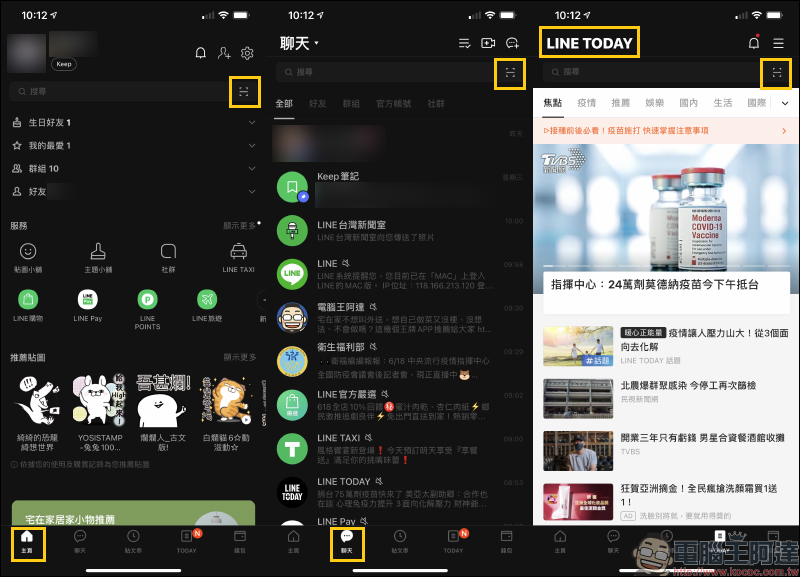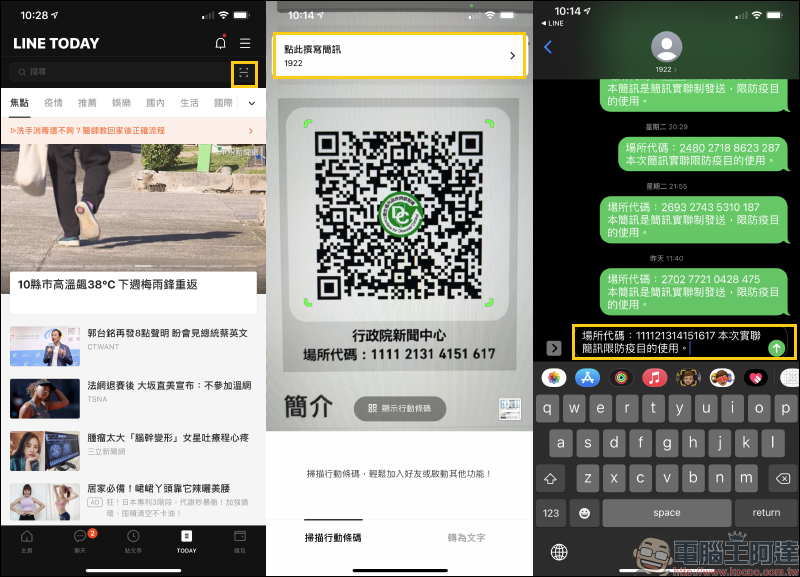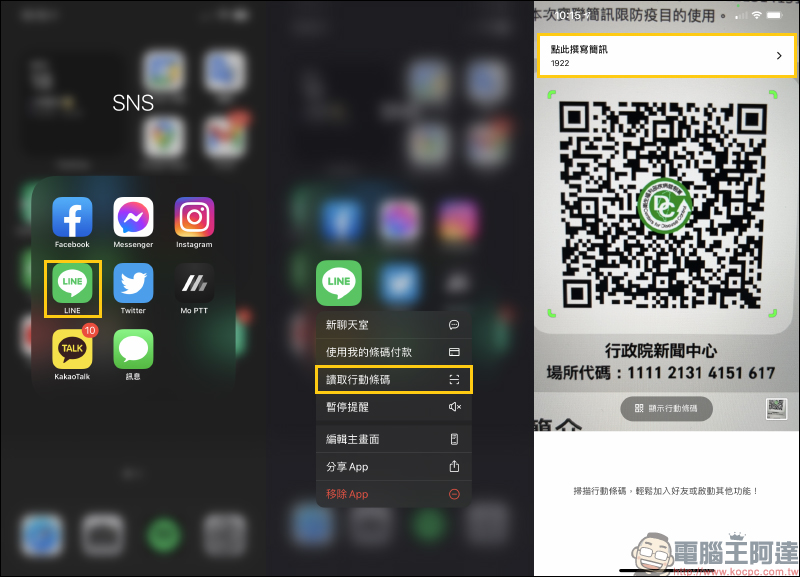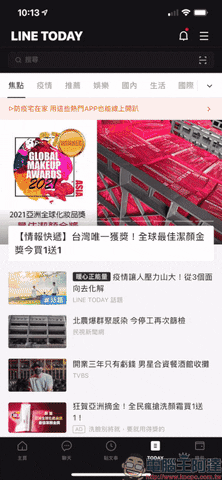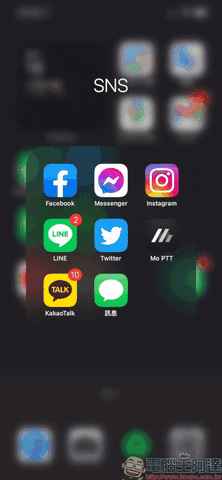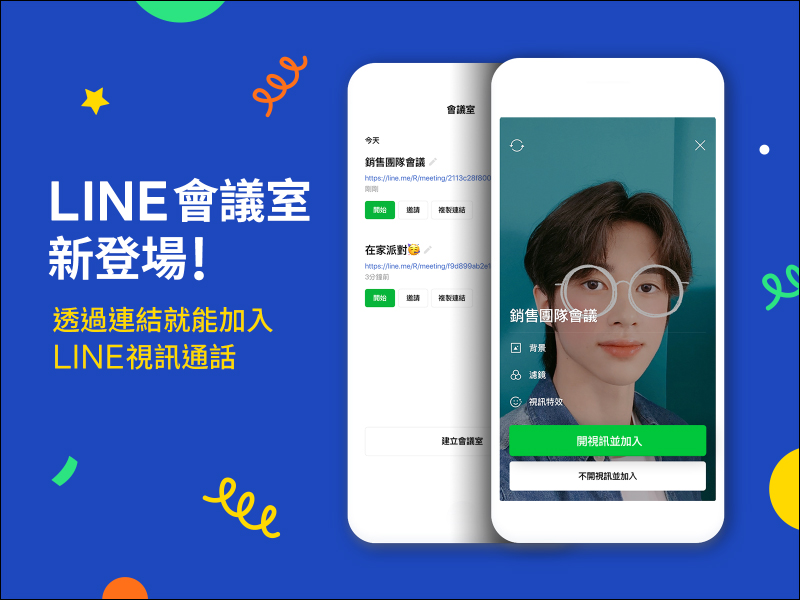受到疫情影響,全民也持續共同為了防疫做努力,截至目前民眾前往公共場所仍需完成「簡訊實聯制」登記的動作。之前我們也介紹過許多在 iOS 或 Android 系統手機方便的簡訊實聯制技巧,而有許多 LINE 用戶反映內建的掃碼功能無法用在簡訊實聯至上。 LINE 也聽見用戶的心聲,即日起 LINE 的掃碼功能也開放支援簡訊實聯制囉!
LINE 掃碼功能開放支援「簡訊實聯制」,用 LINE 也可輕鬆完成登記
過去這段期間,想必大家已經習慣在進入公共場所需要完成簡訊實聯制登記了吧?之前我們也介紹過許多方便的方法,像是 iOS 用戶可利用內建相機或「實聯制快速簡訊」捷徑腳本; Android 用戶則也有「防疫實聯制」App 、「1922實聯制QRCode掃描器」App 或利用 Google Lens App 來完成登記。
然而,許多用戶還是希望能盡可能減少在手機中儲存太多不同功能的應用程式,如果能在 LINE 內建的掃碼功能直接完成該有多好?現在, LINE App 內建的掃碼功能也正式開放支援簡訊實聯制囉!
只要將 LINE iOS 或 Android 版本更新至 11.10(含)以上即可使用,若不確定當下的 LINE 版本為何,則建議更新至最新版本。
接著只要打開 LINE App ,在包括「主頁」、「聊天」或「LINE TODAY」頁面都能在搜尋欄右側看到掃碼圖示,點擊圖示即可開啟 LINE 的掃碼功能。
開啟後,靠近店家的簡訊實聯制 QR Code 條碼進行掃描,畫面上方就會出現「點此填寫簡訊1922」視窗,點擊就會自動跳轉至手機簡訊頁面,這時確認傳送號碼為 1922 後,即可將訊息送出。
*小提醒:提醒:使用 QR code 掃描實聯制的時候,顯示「點此撰寫簡訊1922」才是正確的。如果掃描之後出現不明網址,或是要點擊下載任何東西,請記得馬上跟店家反應或檢查是否有異常狀況。
另外,用戶也能長按 LINE App 圖示開啟功能選單,接著只要點選「讀取行動條碼」,同樣能快速開啟 LINE 掃碼功能並完成掃碼。
以下也分享上述兩種方法的實際操作流程,整體來說都相當方便,就看各位比較習慣哪種方法囉!